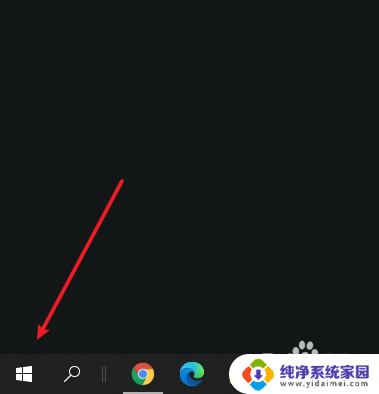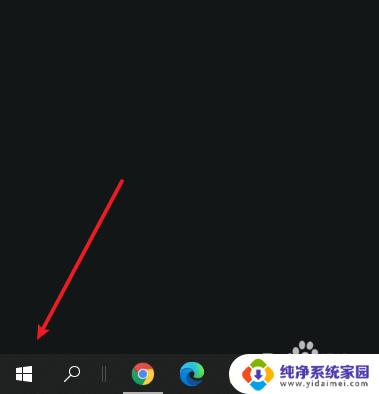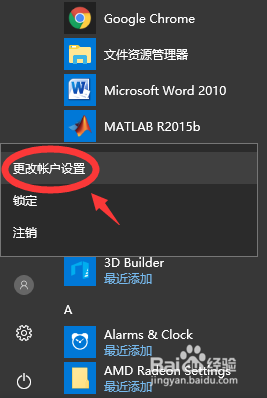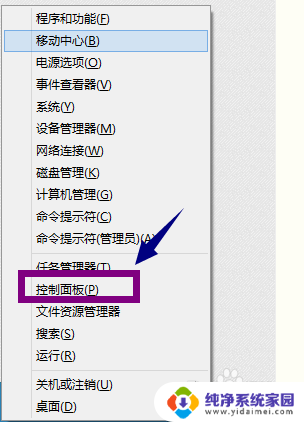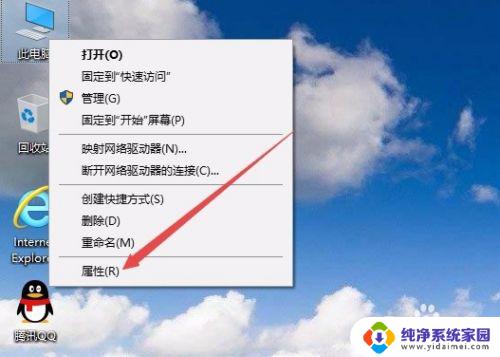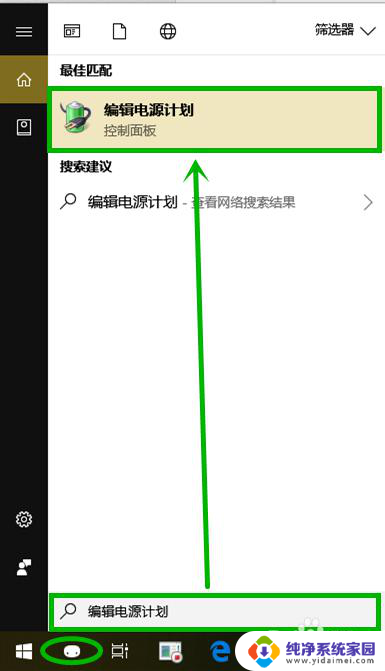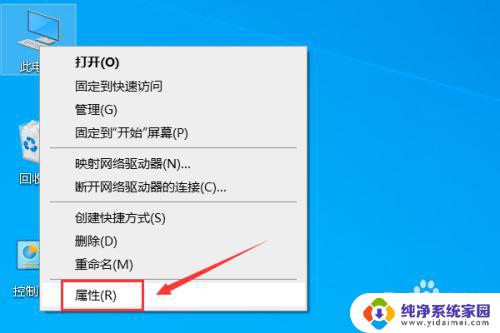win10设置了睡眠唤醒需要密码没有用 win10电脑睡眠后唤醒没有密码框
更新时间:2024-02-23 17:38:06作者:jiang
在使用Windows 10电脑时,有时会遇到一个问题,即设置了睡眠唤醒需要密码,但当电脑从睡眠状态中唤醒时并没有出现密码框,这个问题可能会让我们感到困惑和担忧,因为它可能意味着我们的电脑没有得到有效的安全保护。为了解决这个问题,我们需要寻找合适的解决方法,以确保我们的电脑在睡眠后唤醒时能够要求输入密码,从而保护我们的个人隐私和数据安全。接下来我将向大家介绍一些可能的解决方案,希望能够帮助大家解决这一问题。
操作方法:
1.点击帐户选项
打开电脑设置,点击帐户选项。
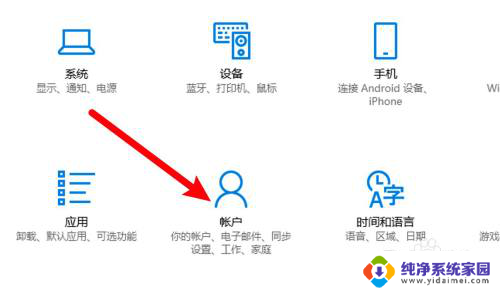
2.点击登录选项
进入页面,点击左边的登录选项。
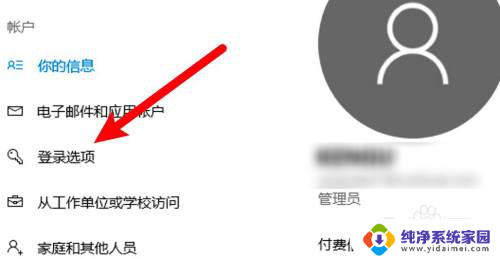
3.点击下拉框
点击需要登录下拉框。
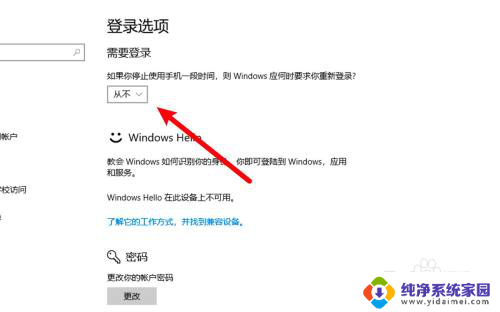
4.选择唤醒电脑选项
选中从睡眠中唤醒电脑的选项即可。
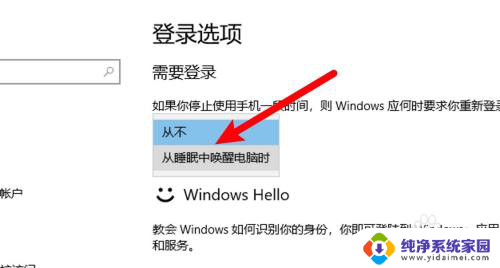
以上是win10设置了睡眠唤醒需要密码没有用的全部内容,如果还有不清楚的用户,可以参考以上小编的步骤进行操作,希望对大家有所帮助。